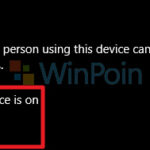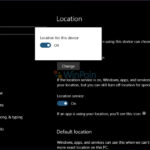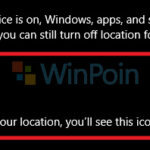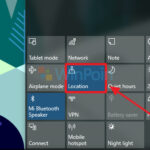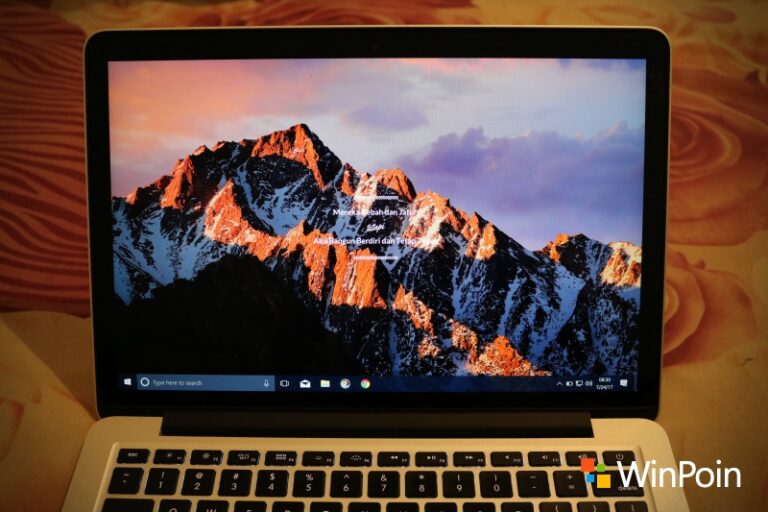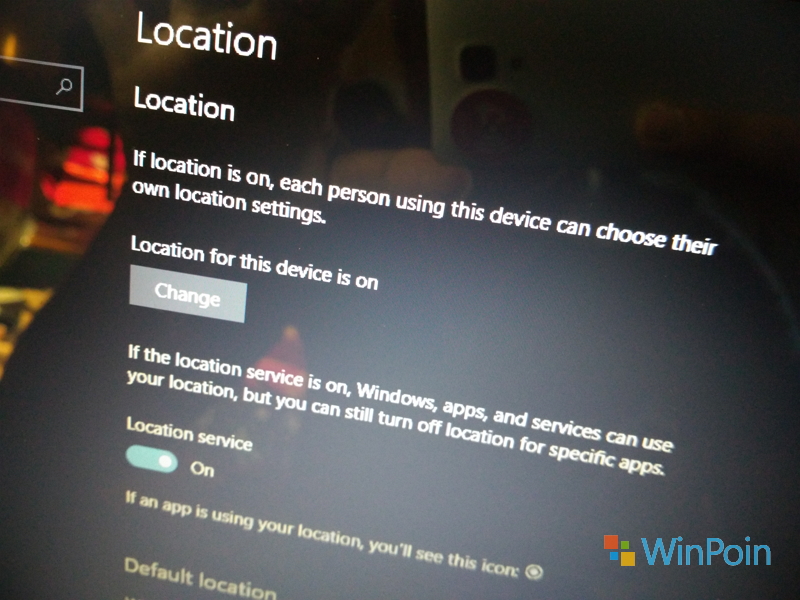
Windows 10 sedikit berbeda dengan versi Windows sebelumnya, bahkan Windows 10 dilengkapi dengan aplikasi dan juga layanan berbasis lokasi, yang mana hingga kini masih menuai kritik karena dianggap melanggar hak privasi.
Nah, maka dari hal tersebut, kali ini WinPoin akan coba memberikan tutorial bagaimana cara untuk mengatur penggunaan lokasi di Windows 10. Berikut adalah langkah-langkahnya:
1. Lokasi Perangkat yang Digunakan
Bisa dibilang ini merupakan pengaturan utama (lokasi) yang akan digunakan oleh perangkat kamu, jika kamu tidak mengaktifkan opsi ini maka kamu tidak akan bisa mengatur tingkat lokasi yang lebih spesifik lagi.
Untuk mengaktifkan ataupun menonaktifkannya, kamu cukup pergi ke Setting > Privacy > Location, lalu pilih menu Location for this device.
2. Lokasi Layanan yang Digunakan
Lokasi layanan berada satu tingkat dibawah Lokasi perangkat, opsi ini mengatur berbagai lokasi yang digunakan oleh Windows, Apps, dan juga berbagai layanan Microsoft. Opsi ini juga nantinya akan memberikan dampak pada akun Microsoft yang kamu gunakan pada perangkat tersebut.
Untuk mengaktifkan ataupun menonaktifkannya, kamu cukup pergi ke Setting > Privacy > Location, lalu pilih menu Location service atau kamu juga bisa mengaksesnya melalui Action Center.
3. Aplikasi yang Menggunakan Lokasi
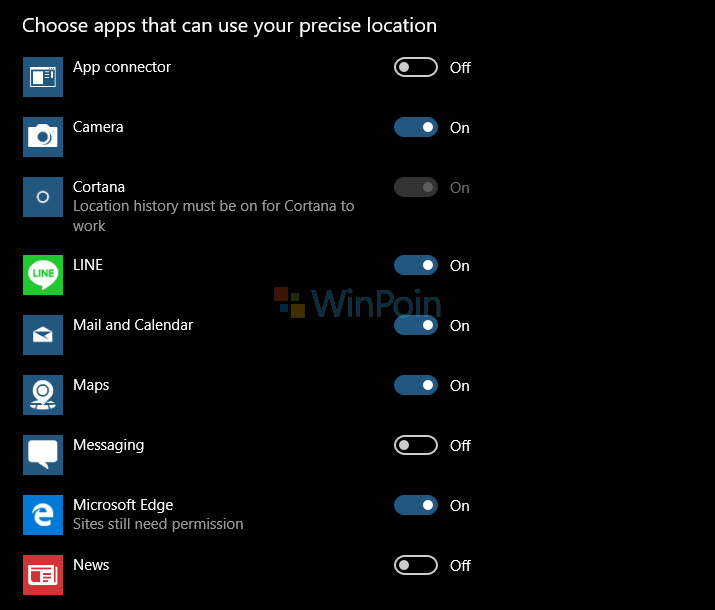
Sekarang kita sudah berada di tingkat lebih spesifik yakni penggunaan lokasi pada bernagai aplikasi yang terinstall pada PC kamu. Sebagian besar aplikasi memerlukan izin untuk mengakses lokasi perangkat kamu, akan tetapi jika kamu tidak membutuhkannya kamu bisa menonaktifkan opsi ini.
Untuk mengaktifkan ataupun menonaktifkannya, kamu cukup pergi ke Setting > Privacy > Location, lalu pilih menu Apps that can use your precise location.
4. Cortana
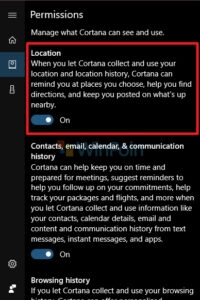
Yang terakhir tentu saja Cortana. Yup, layanan Microsoft yang satu ini memerlukan akses lokasi agar dapat memberikan kamu berbagai hal yang menarik. Sayangnya, Cortana tidak bisa kamu nonaktifkan melalui aplikasi yang menggunakan lokasi, kamu perlu menonaktifkannya secara manual.
Untuk mengaktifkan atau menonaktifkan penggunaan lokasi pada Cortana, kamu cukup buka Cortana > Notebook > Permissions. Lalu, pilih opsi Location.
Nah, itulah gaes cara mengatur penggunaan lokasi di Windows 10. Bagaimana, sangat mudah bukan? Jika kamu punya tips lain untuk mengatur lokasi di Windows 10, silakan bagikan di kolom komentar. :)